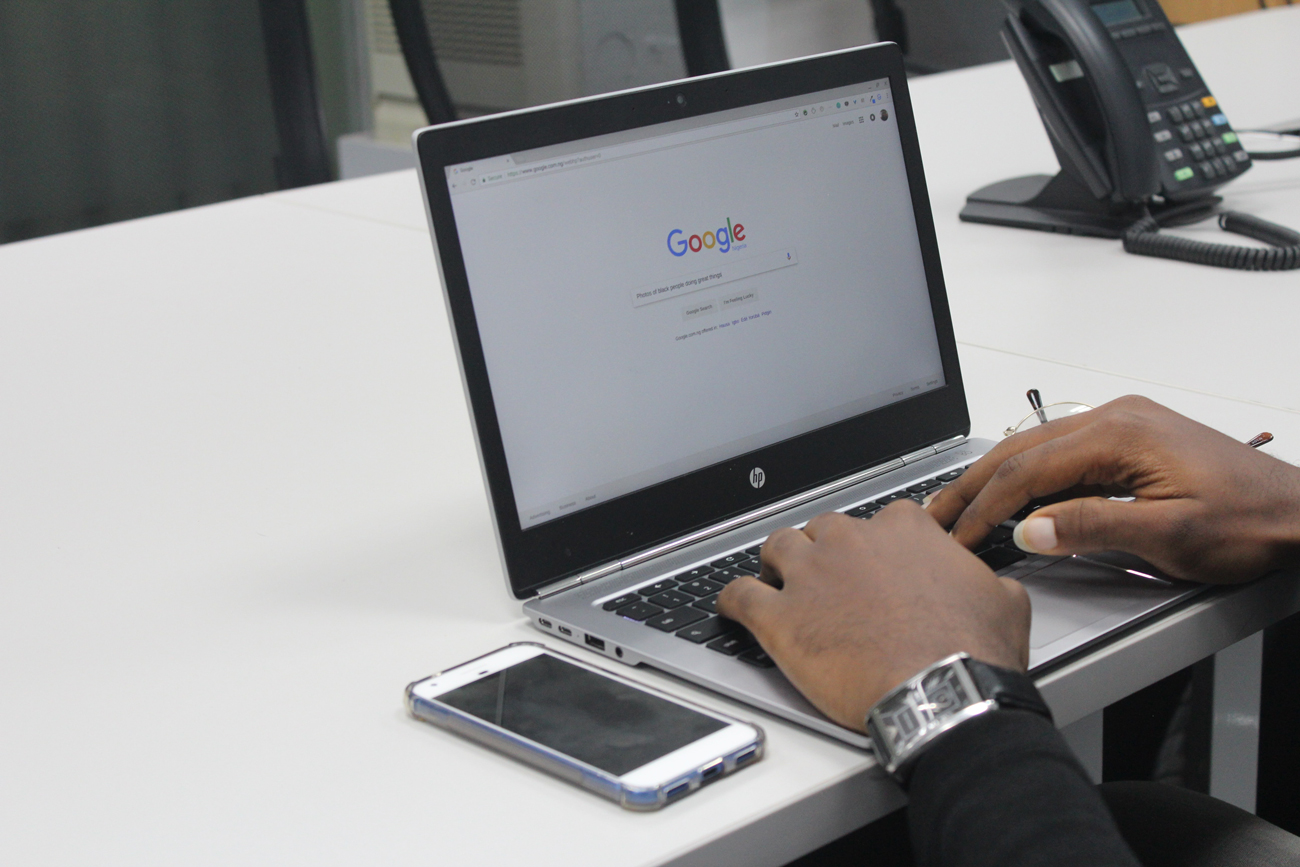Інструкція основана на іншій інструкції, але інтерфейс браузерів оновився і тепер налаштування мають інакший вигляд. Отже, поїхали!
Для браузерів Chrome
Ось так виглядає пошук до налаштувань. Нам пропонуються російські сайти й таке інше
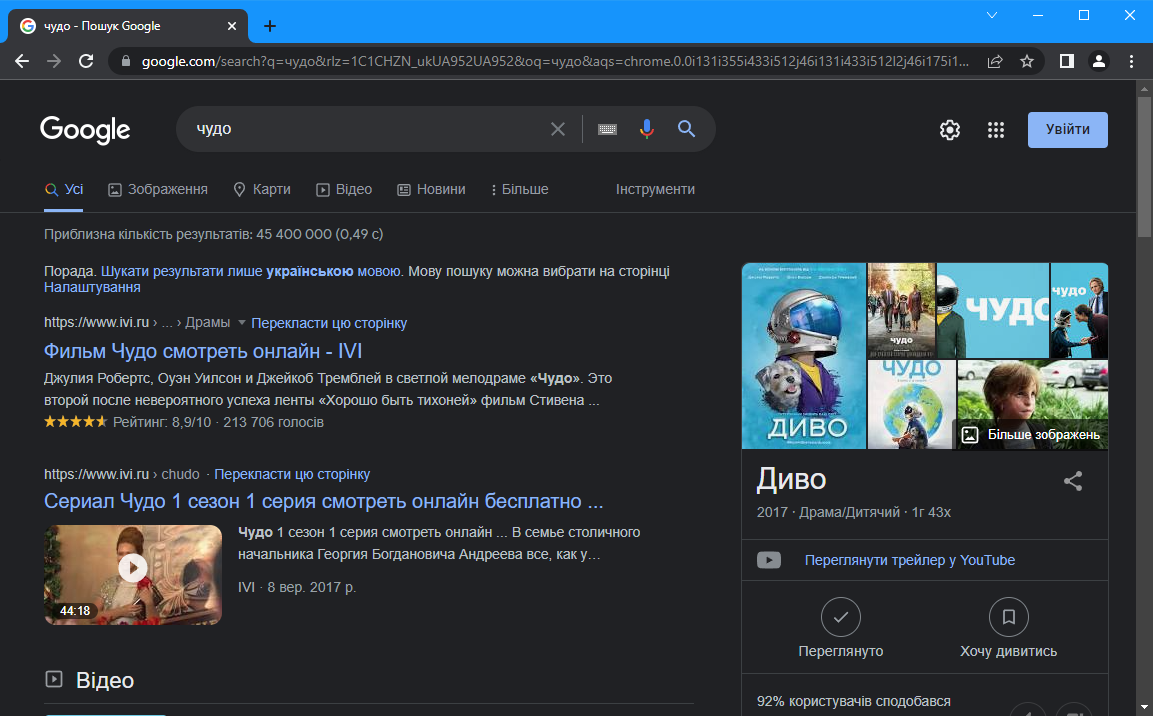
Натисніть Меню браузера ⋮ > Налаштування
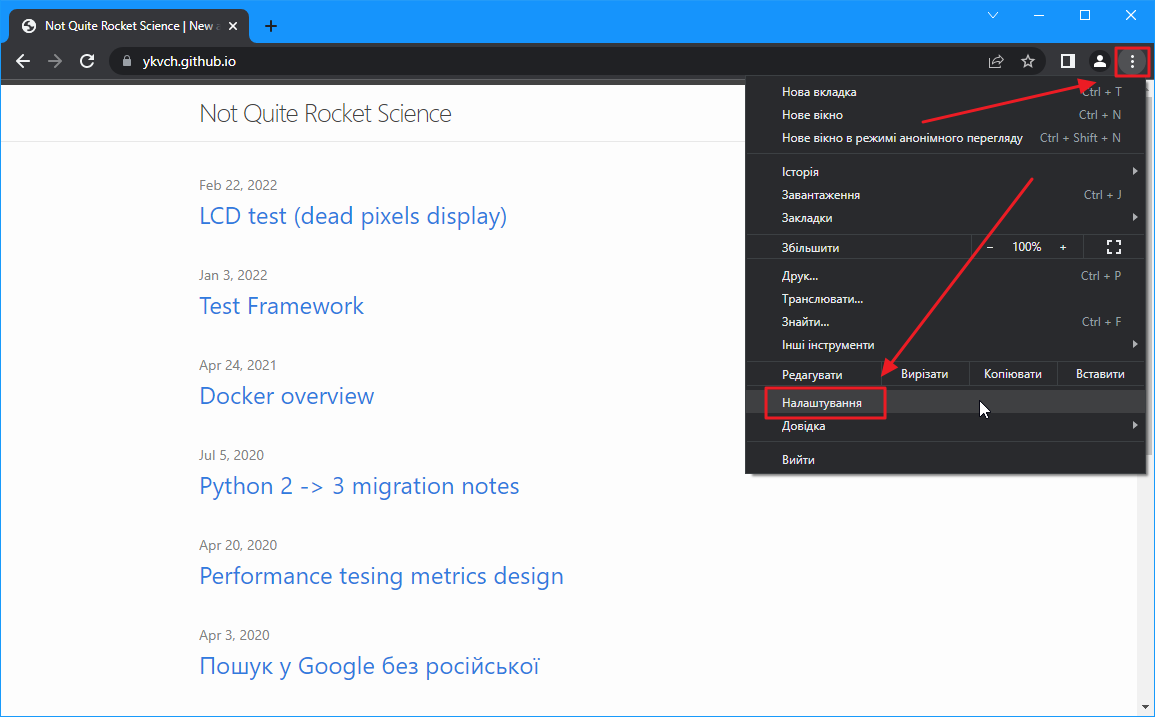
Далі – Пошукова система > Керування пошуковими системами на сайтах
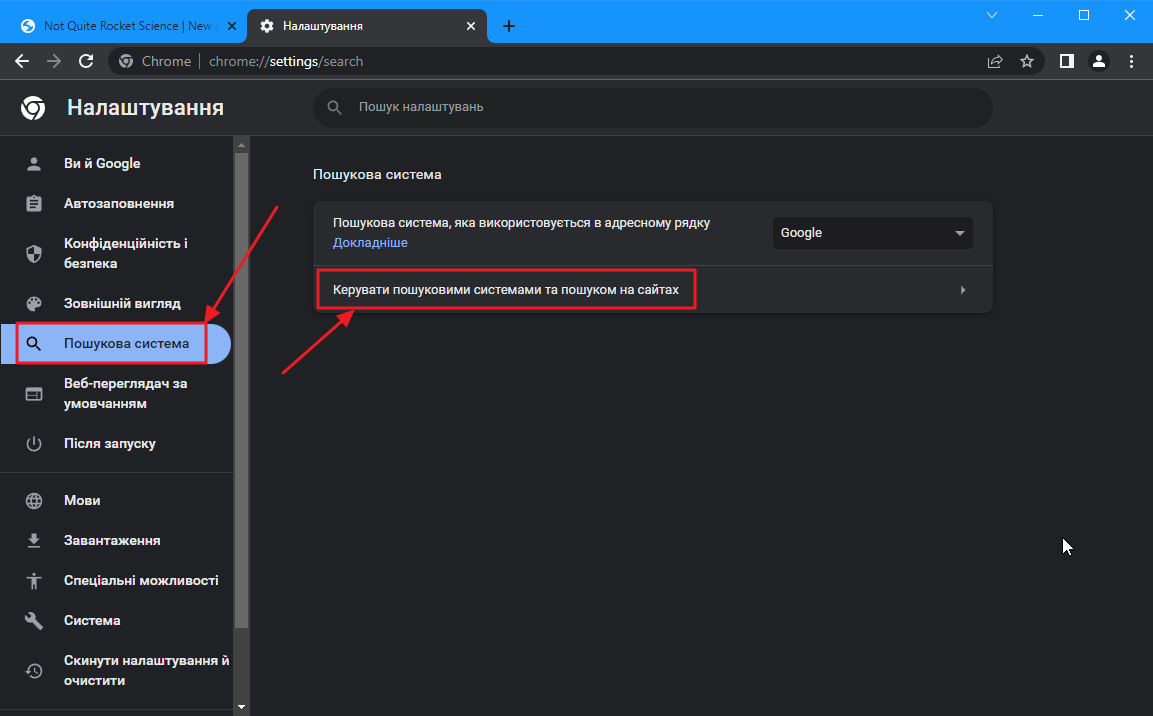
Погортайте сторінку до розділу “Пошукові системи” та натисніть кнопку “Додати”
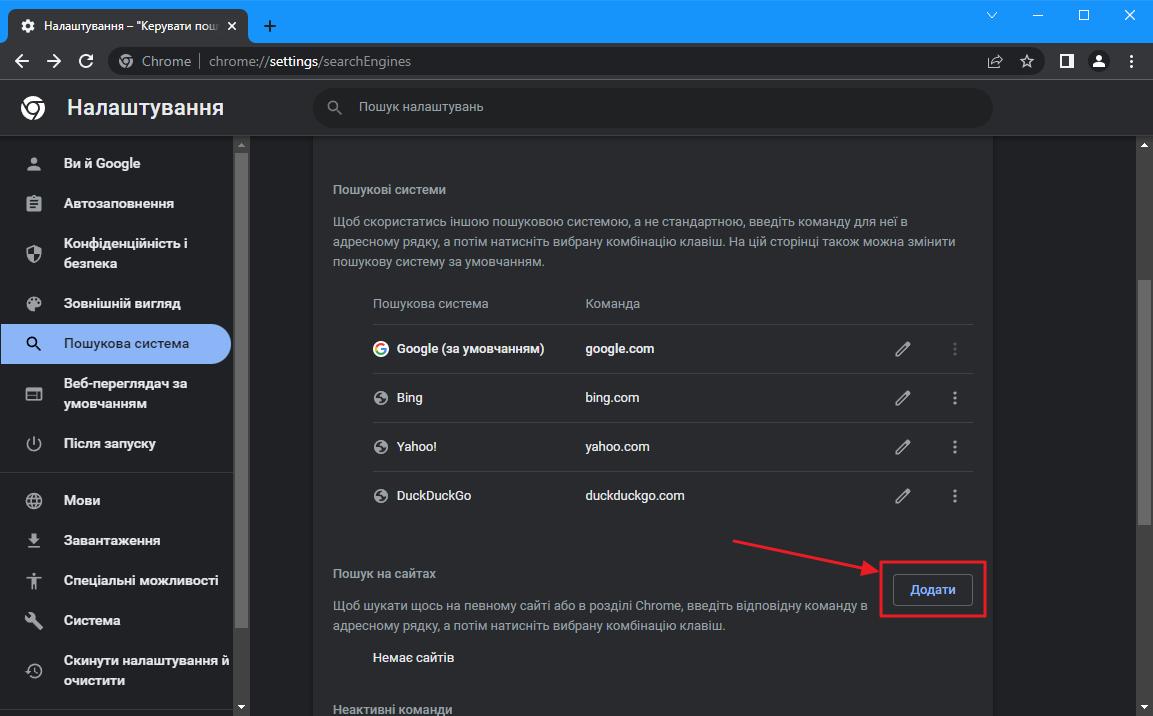
Заповніть поля наступним чином:
Пошукова система:
UAGoogle (або іншу назву)
Команда:
укр (можете змінити команду на більш зручну для вас)
URL-адреса з %s замість запиту:
http://google.com.ua/search?q=%s&lr=-lang_ru
(скопіюйте та вставте цей рядок, щоб не помилитись)
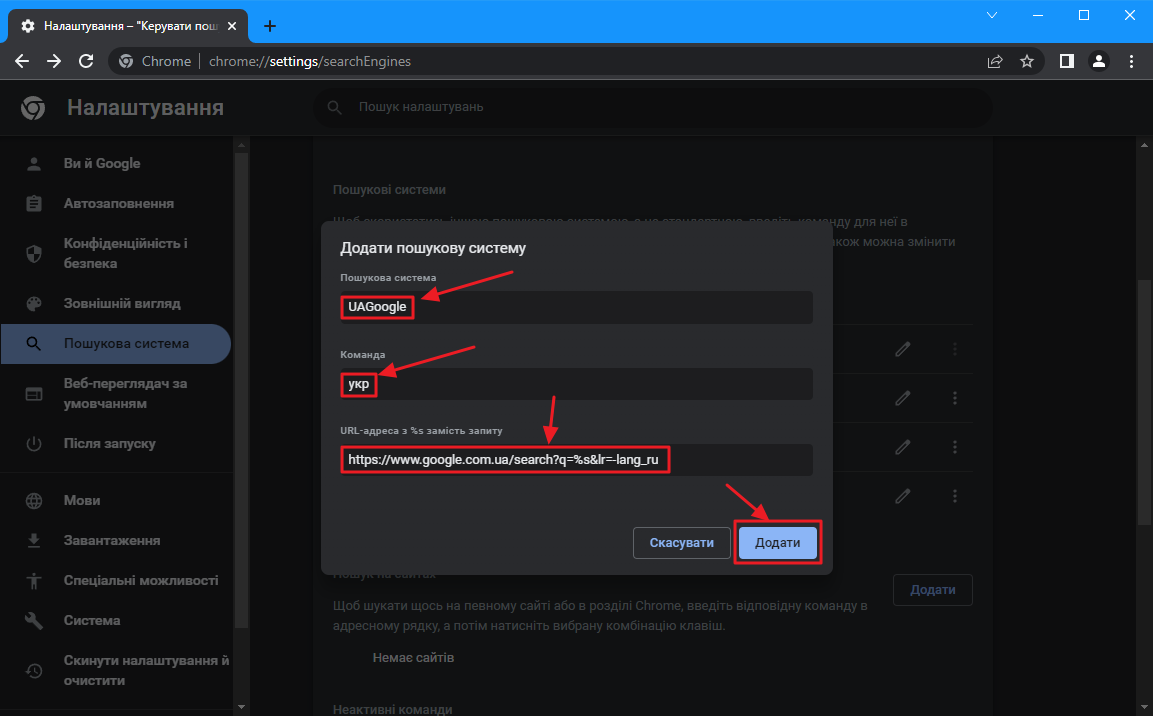
Натиснути “Додати”
Далі можна набирати пошуковий запит в рядку адреси браузера в форматі:
команда пробіл запит

Наприклад:
укр Чудо
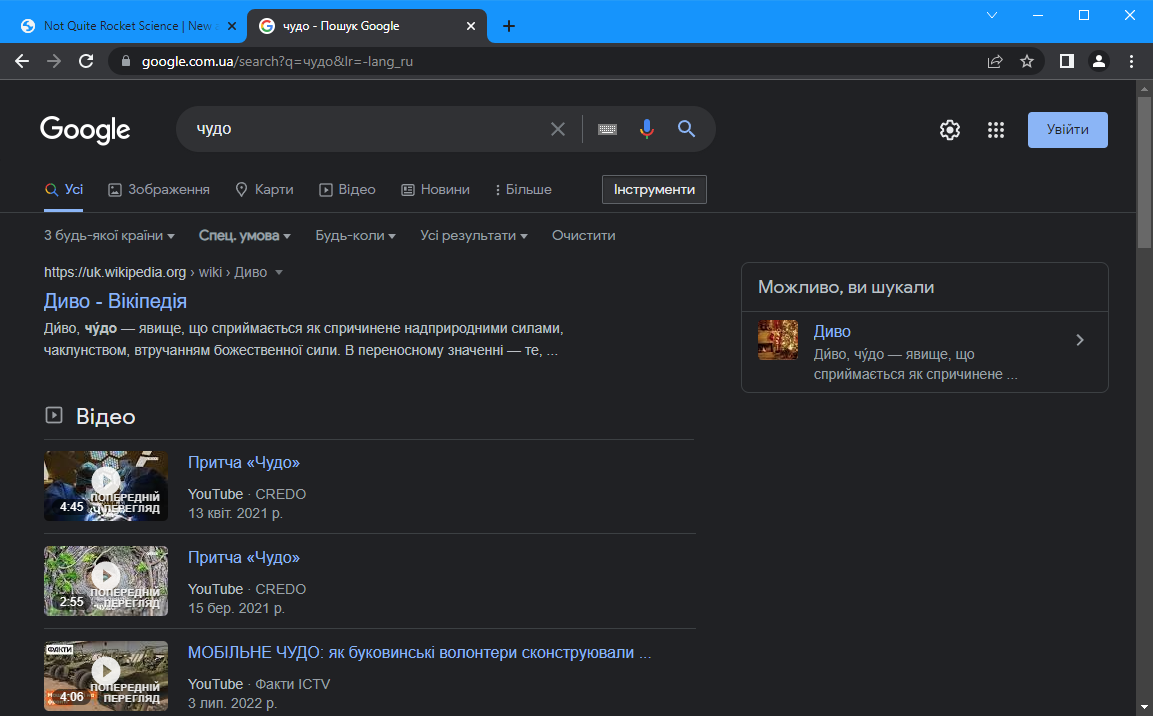
Як бачимо, результат змінився.
Щоб зробити ці налаштування за замовчуванням, потрібно повернутись в ті ж налаштування, знайти додану пошукову систему і на ній натиснути на меню ⋮ і обрати “Установити за замовчуванням”
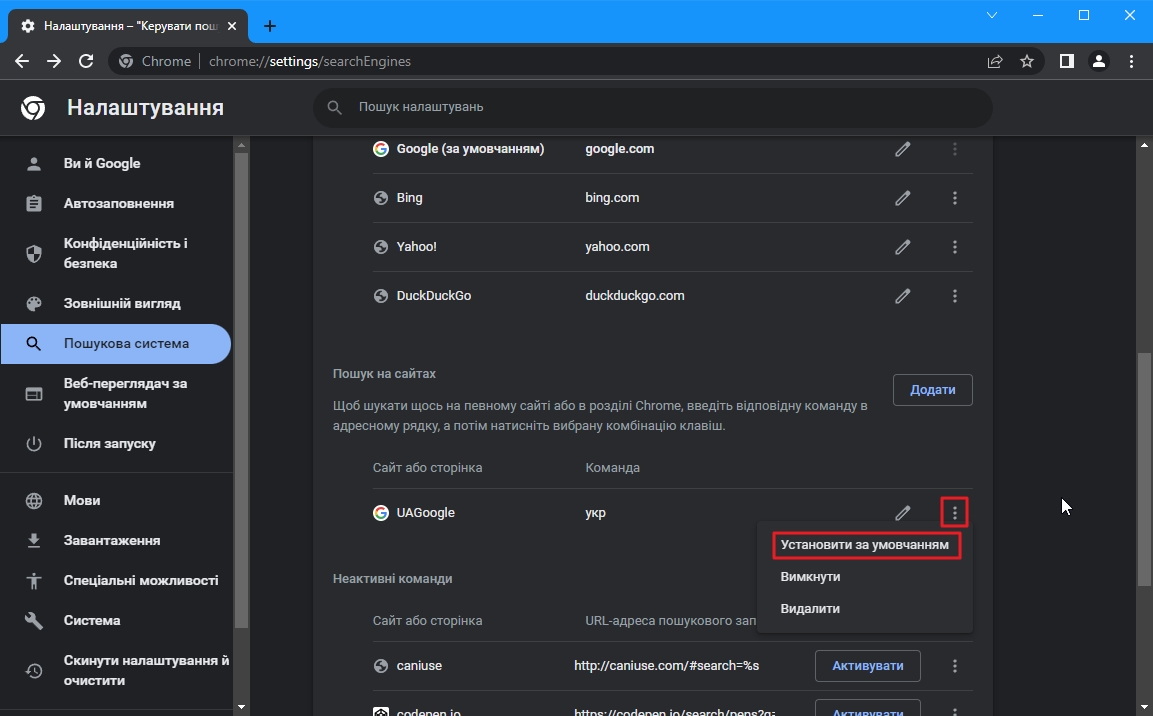
Тепер можна одразу вводити пошуковий запит в рядок адреси браузера без команди укр (чи яку ви налаштували)
Ці налаштування можуть спрацювати й для інших браузерів на основі Chromium (Opera, наприклад)
Для браузера Firefox
В браузер Firefox не можна додавати свої пошукові системи тому треба йти трохи іншим шляхом.
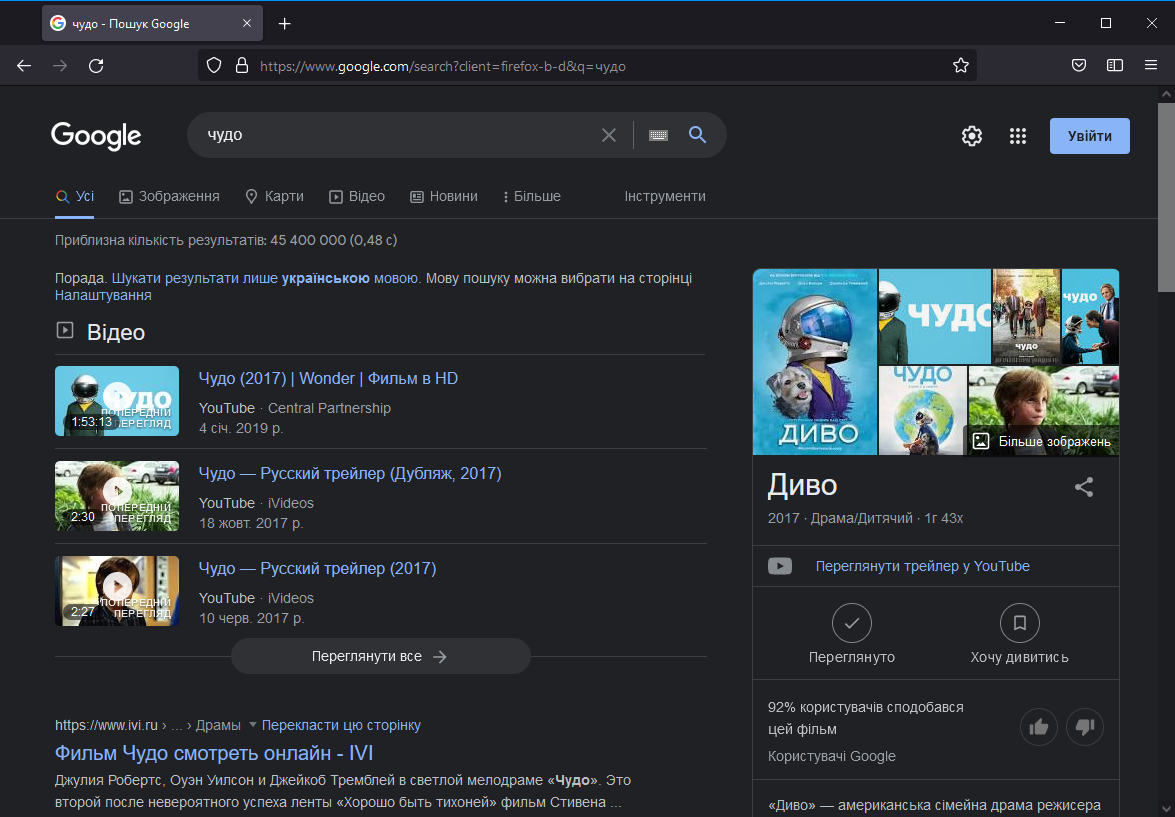
Переходимо за цим посиланням. На цій сторінці є спеціальний метатег OpenSearchDescription, який і додає пошук в браузер.
На цьому сайті клікаємо по рядку адреси або натискаємо на іконку збільшуваного скла в панелі пошуку, якщо така є, і шукаємо панель “Цього разу шукати за допомогою:”, а на ній іконку з зеленим плюсиком
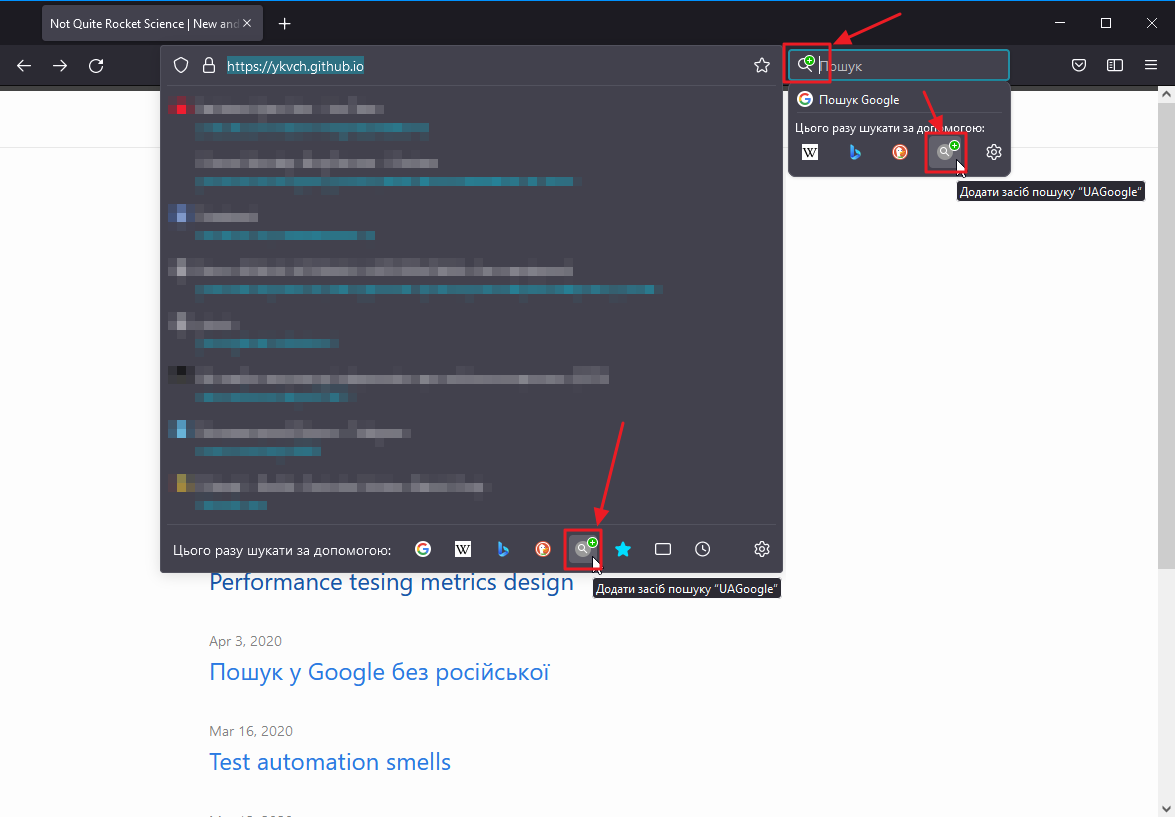
Натискаємо на цю іконку, і вона має змінитись на кольорову букву G.
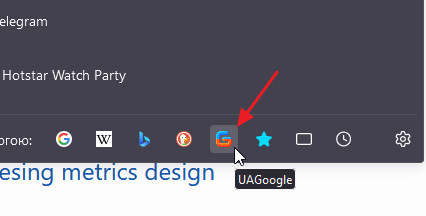
Далі заходимо в меню: ☰ > Налаштування
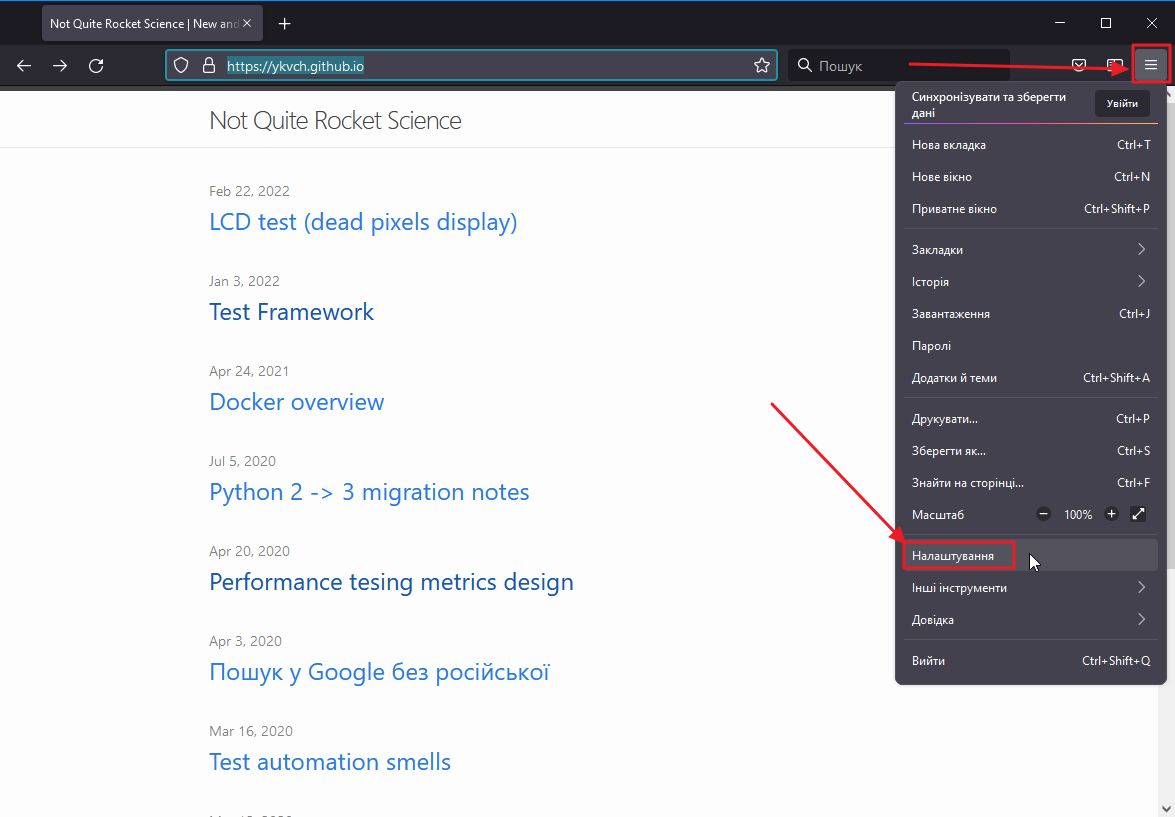
Пошук > догортайте до “Пошукові скорочення”
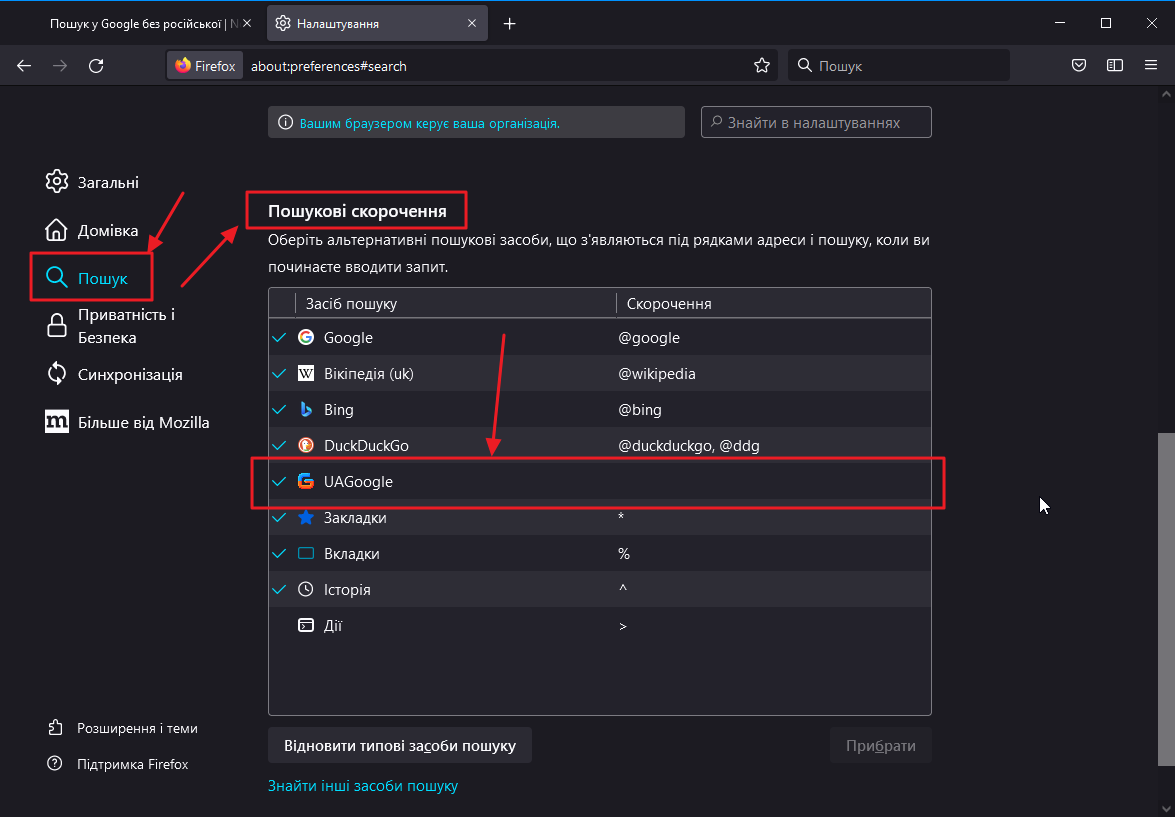
Знайдіть там пункт UAGoogle з таким же значком.
В колонці “Скорочення” напроти зробити подвійний клік – введіть команду, наприклад, укр. Натисніть Ентер.
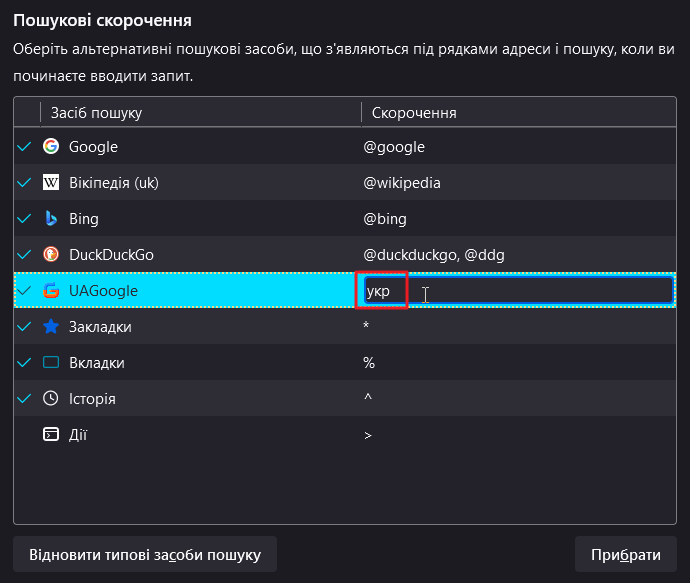
Для зручності цей рядок можна перетягнути на перше місце
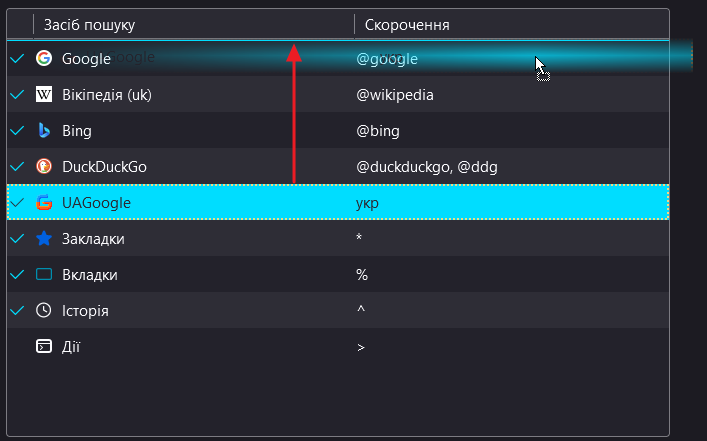
Далі можна набирати пошуковий запит в рядку адреси браузера в форматі:
команда пробіл запит
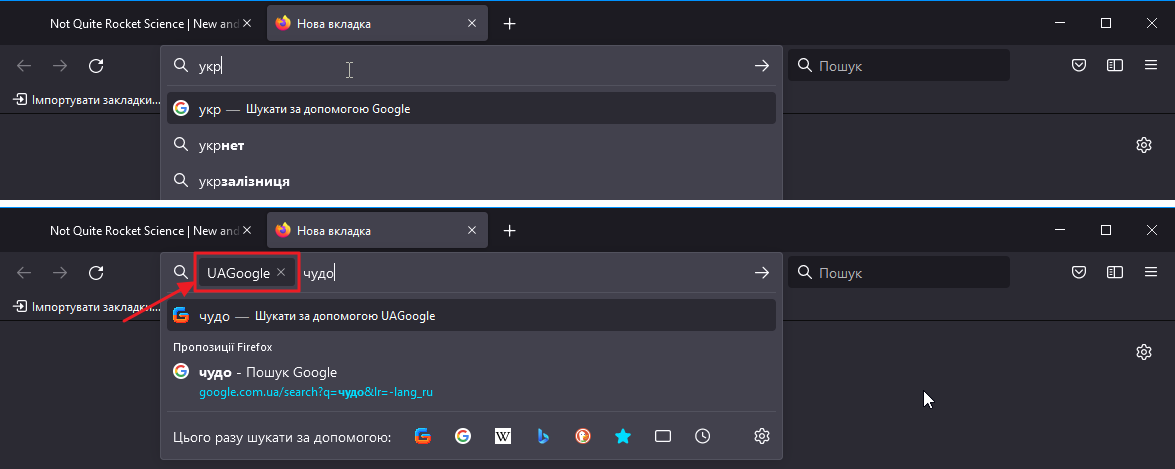
Або набирати запит в панелі пошуку (якщо така увімкнена) і натискати іконку G
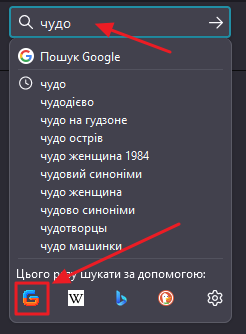
Наприклад:
укр Чудо
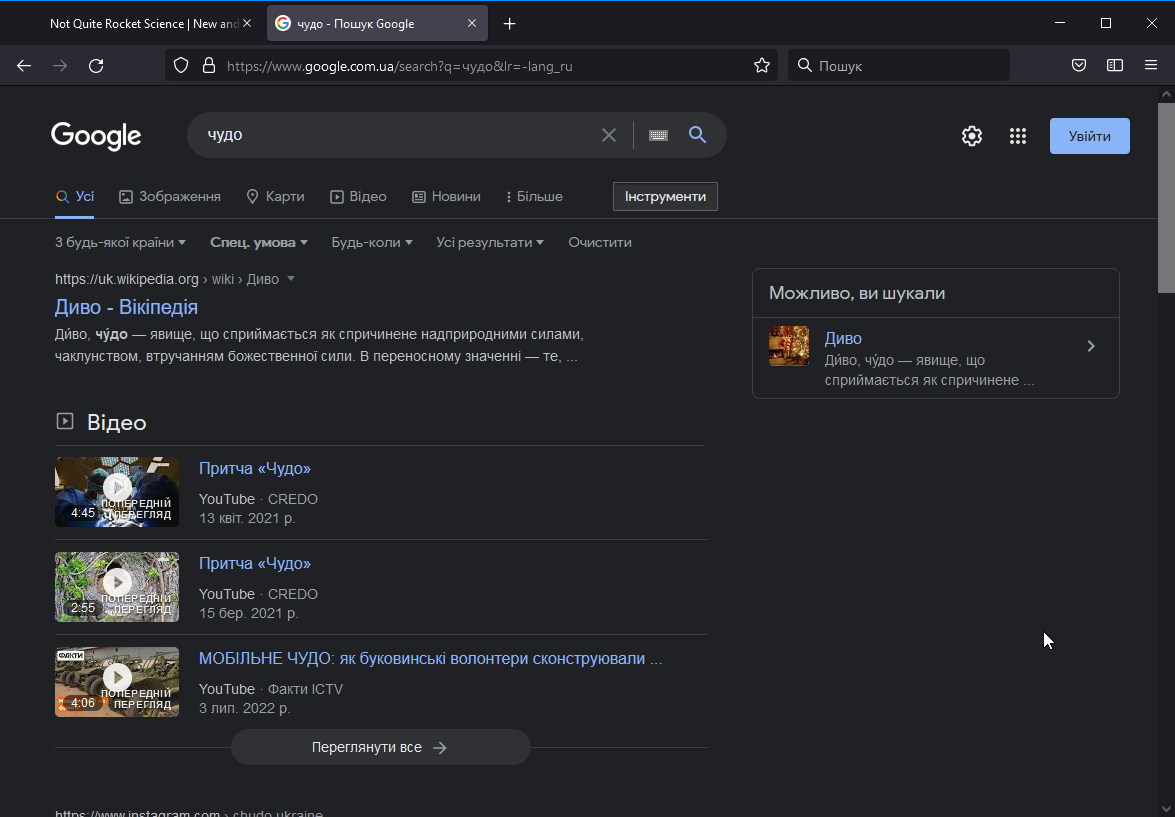
Як бачимо, видача змінилась в кращий бік.
Що до Safari
На жаль Safari не підтримує технологію Open Search, а через свою закритість, внести свою пошукову систему не можна. Принаймні ми не знайшли такої можливості.
Що до мобільних браузерів
Там ситуація не краща, а ніж з браузером Сафарі. Але все ж таки є невеликий лайфак, як зменшити видачу російською. Принаймні результат дуже схожий. Підійде як для Сафарі, так і для мобільних браузерів.
Дякуємо за увагу, маємо надію вам ця інформація буде корисною. Поширюйте інформацію між друзями та знайомими.
Також приєднуйтесь до нашого телеграм-каналу, де ми публікуємо багато цікавого та корисного для ґаджетів 📱💻
Все буде Україна! 💙💛